Chuyển file pdf sang cad: Cách xuất file đơn giản không cần tool chuyên dụng
Chuyển file pdf sang cad có những cách thức nào mà không cần phải sử dụng đến phần mềm chuyên dụng. Hãy cùng tìm hiểu trong bài viết sau
Sử dụng web CadSoftTool để chuyển pdf sang cad
Web CadsoftTool là công cụ chuyển file pdf sang cad rất nhanh chóng mà vẫn có thể đảm bảo độ sắc nét của bản vẽ thiết kế đến từng chi tiết dành cho người dùng. Để bắt đầu quá trình xuất file pdf sang file cad, bạn có thể thực hiện theo các bước sau:
- Bước 1: Truy cập vào trang chủ, click nút chọn tệp để có thể upload file pdf cần thiết lên. Tuy nhiên, công cụ này chỉ có thể tải được file PDF với dung lượng tối đa 3MB. Ngoài ra, người dùng có 2 lần/ ngày được sử dụng miễn phí, nếu muốn sử dụng nhiều hơn thì bạn cần phải trả phí bản quyền.
- Bước 2: Bạn nhập địa chỉ email của mình lên website để server có thể tự động gửi link file cad sau khi đã xuất file PDF sang CAD thành công. Sau đó click chọn convert để tải về máy.
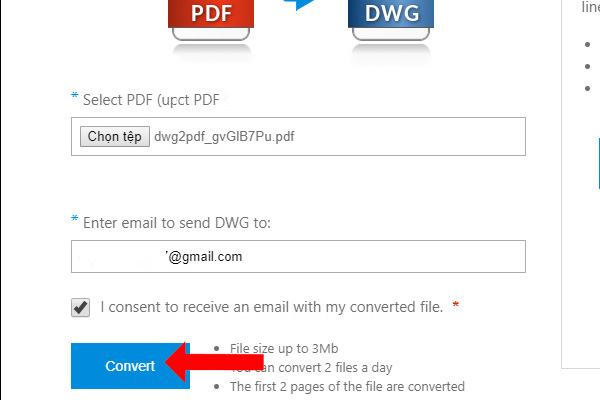
- Bước 3: Nếu như thấy có thông báo: Thank you! The DWG file has been sent to your email. Điều này đồng nghĩa với việc bạn đã chuyển file pdf sang cad thành công. Bạn cần truy cập địa chỉ email đã điền ở bước trước đó để nhận file.
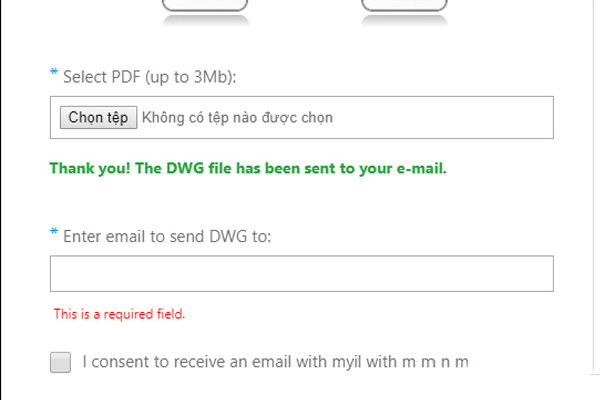
- Bước 4: Click chọn đường link DWG để tải về máy file cad sau khi đã xuất file từ pdf sang.
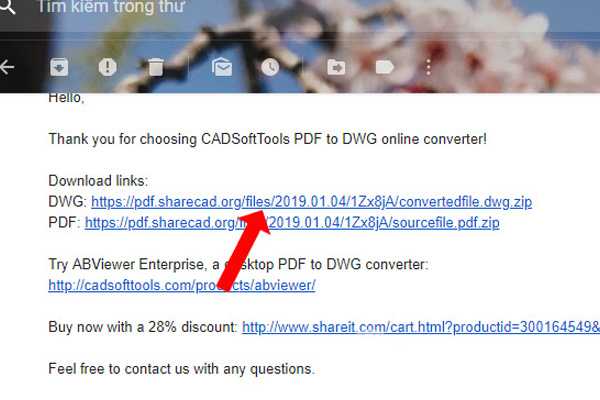
- Bước 5: Sau khi tải về máy tính, file sẽ nằm dưới dạng .zip. Vì thế, bạn cần phải giải nén thì mới có thể sử dụng được file đã chuyển đổi.
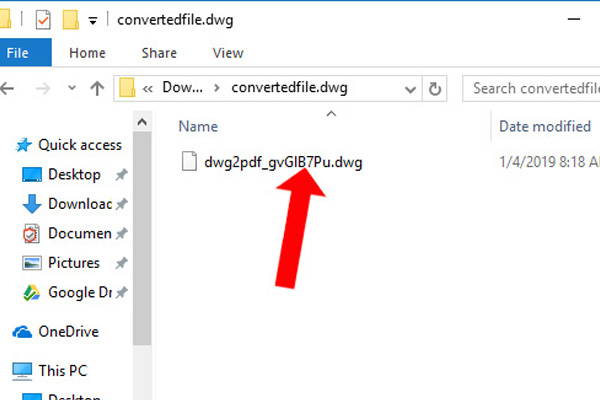
Xem thêm: Hướng dẫn cách tạo Google Form – Google biểu mẫu chuyên nghiệp dễ dàng
Sử dụng Autodwg để chuyển file pdf sang cad
- Bước 1: Bạn truy cập vào trang chủ của công cụ Autodwg. Sau đó, click nút chọn tệp để bắt đầu tải file PDF muốn chuyển đổi lên. Sau đó, bạn lựa chọn phiên bản autocad mà mình muốn chuyển đổi. Lưu ý: Với công cụ này, dung lượng tối đa của file PDF sẽ không được quá 2mb cho 1 lần chuyển đổi.
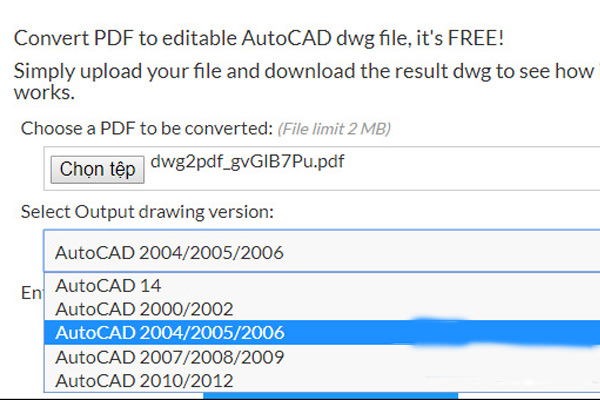
- Bước 2: Bạn nhập mã bảo mật thông tin được cung cấp trong giao diện của website. Sau đó nhấn convert để hệ thống tự động bắt đầu quá trình chuyển đổi
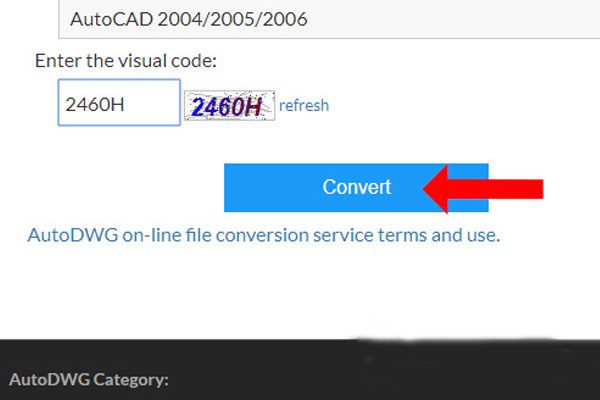
- Bước 3: Sau khi hệ thống đã tự động chuyển file pdf sang cad. Bạn click chọn Download DWG để tải file bản vẽ về máy tính là được.
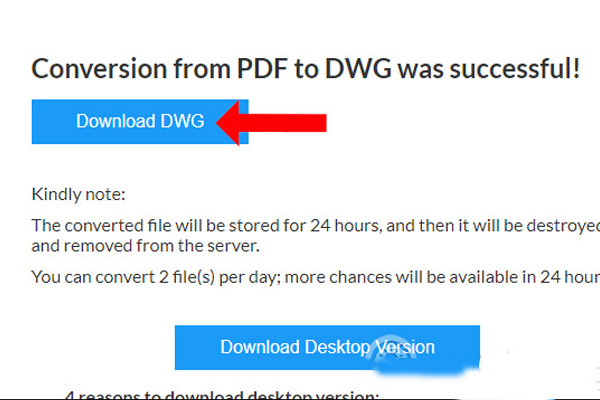
Sử dụng Zamzar để chuyển từ pdf sang cad
- Bước 1: Người dùng truy cập vào giao diện chính của công cụ. Sau đó, click chọn nút Choose để bắt đầu quá trình tải bản vẽ PDF
- Bước 2: Click nút Convert để bắt đầu tiến hành chuyển file pdf sang cad
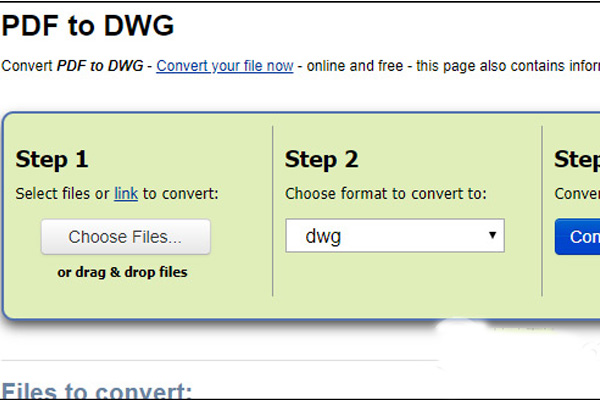
- Bước 3: Bạn sẽ nhìn thấy link tải file DWG, nhấn nút Download để tải.
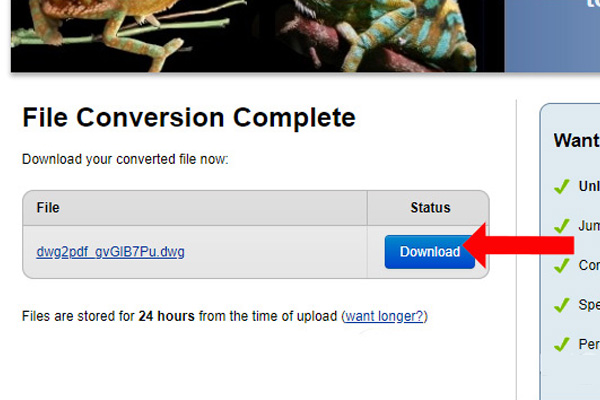
Xem thêm: Autocad là gì? Một vài các lệnh cơ bản trong autocad nên biết
Sử dụng Cometdocs để chuyển file pdf sang cad
- Bước 1: Tại giao diện chính của Cometdocs người dùng kéo thả file PDF hoặc nhấn nút Upload để tải file.
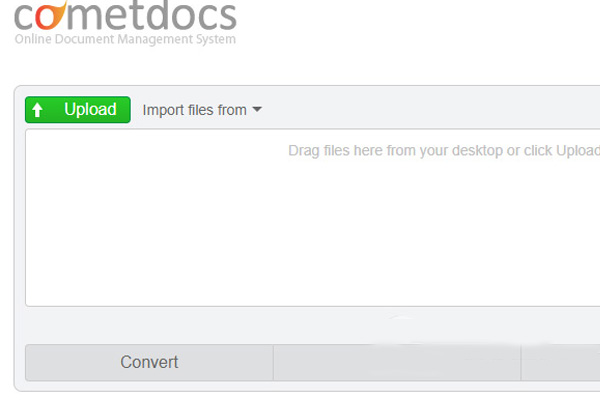
- Bước 2: Click chọn convert, sau đó kéo file PDF vừa tải lên vào ô trên. Lúc này danh sách các định dạng file muốn chuyển đổi sẽ xuất hiện, bạn click chọn ô to DWG để hệ thống xuất file sang cad.
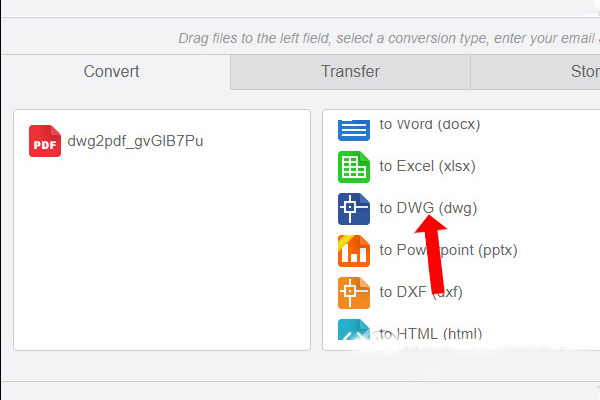
- Bước 3: Nhập địa chỉ email để nhận file bản vẽ cuối sau khi đã xuất file. Sau đó, nhấn convert để hoàn thành .
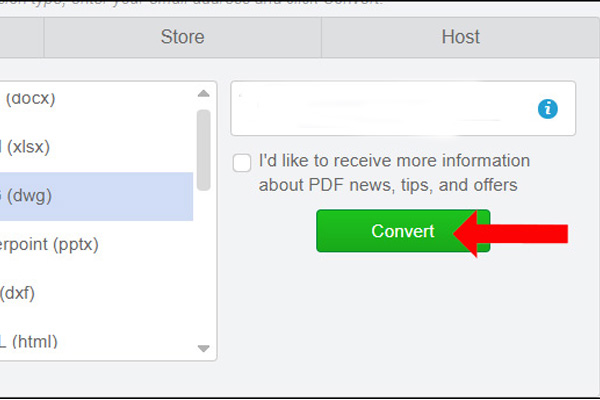
- Bước 4: Đăng nhập địa chỉ email để lấy link file đã được tải. Sau đó bạn chọn Click here to download your file để tải về. Đường link này sẽ có hiệu lực trong 24 tiếng kể từ khi được gửi về địa chỉ email cá nhân.
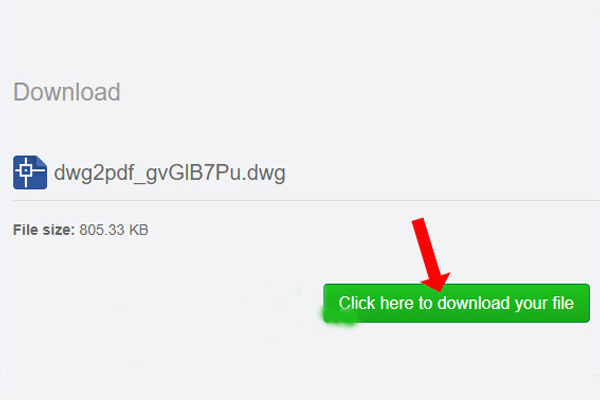
Trên đây là một số cách chuyển file pdf sang cad. Hy vọng bài viết sẽ giúp đỡ bạn có thêm nhiều kỹ năng văn phòng hơn để phục vụ cho công việc của riêng mình.
















